راهنمای استفاده از Wi-Fi Direct در گوشیهای اندروید

اگر تصمیم به ارسال فایلهای مختلف دارید، باید بدانید که نیازی به نصب برنامههای اضافی و پیچیده نیست. با استفاده از فناوری وایفای دایرکت، میتوانید به سادگی و با سرعت بالا فایلهای خود را اشتراکگذاری کنید. این روش به شما این امکان را میدهد که بدون صرف زمان برای دانلود یا نصب نرمافزارهای مختلف، اتصال مستقیمی بین دستگاهها برقرار کنید. وایفای دایرکت مانند پلی عمل میکند که دو دستگاه را مستقیماً به یکدیگر متصل میکند و نقل و انتقال اطلاعات را بسیار آسانتر و سریعتر میسازد. بدین ترتیب، شما قادر خواهید بود انواع فایلها از جمله عکسها، اسناد و ویدئوها را تنها با چند کلیک ساده منتقل کنید و در وقت خود صرفهجویی نمایید.
ترفند استفاده از وای فای دایرکت در اندروید
در سالهای اخیر، روشهای به اشتراکگذاری فایلها به طرز چشمگیری تغییر کرده است. در گذشته، برای انتقال یک فایل 5 مگابایتی با استفاده از بلوتوث، ممکن بود بیش از 5 دقیقه منتظر بمانید. اما اکنون با پیشرفت تکنولوژی و ظهور برنامههای متنوعی مانند Shareit و Zapya، این فرآیند بسیار سریعتر و آسانتر شده است. شما میتوانید به راحتی فایلهای خود را با سرعت بالا به اشتراک بگذارید. نکته جالب اینجاست که برای انتقال سریع فایلها نیازی به نصب برنامه خاصی روی گوشی خود ندارید؛ زیرا قابلیت وای فای دایرکت در گوشیهای اندرویدی این مشکل را حل کرده است. در ادامه این گزارش از نمناک، جزئیات بیشتری دربارهی نحوه استفاده از وای فای دایرکت و مزایای آن ارائه خواهیم داد. همراه ما باشید تا بیشتر دربارهی این فناوری مفید بیاموزیم.
نکته : در این گزارش از گوشی سامسونگ استفاده شده است و اما اگر گوشی اندرویدی شما برای کمپانی دیگری می باشد، صرفا کمی محیط کاربری آن متفاوت خواهد بود. اما مراحل و کلیات به شیوه ذیل می باشد.
نکته 2 : برنامه هایی مانند Shareit و... برای انتقال فایل های مختلف با سرعت بالا، از قابلیت وایفای دایرکت استفاده می کنند. از این رو اگر به هر دلیلی تمایل به استفاده از این برنامه ها ندارید، می توانید بهصورت مستقیم از وای فای دایرکت در گوشی استفاده کنید.
1. ابتدا از منو گوشی اندرویدی، وارد تنظیمات یا همان Settings شوید و سپس گزینه Connections را انتخاب کنید.
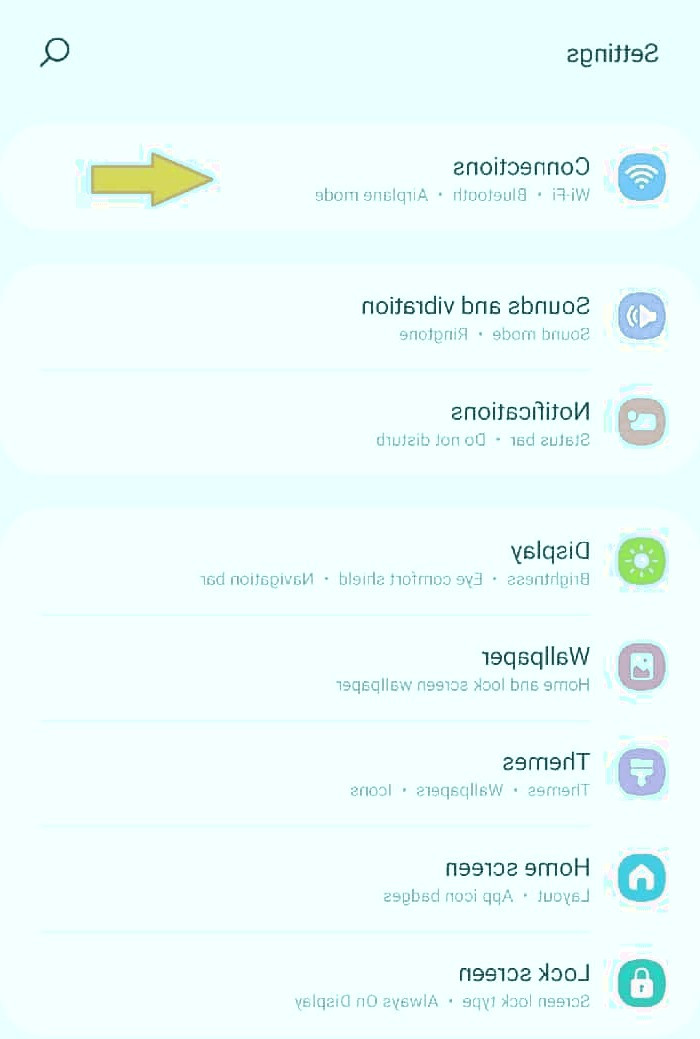
2. در این مرحله باید Wifi را روشن کنید. سپس وارد آن شوید.
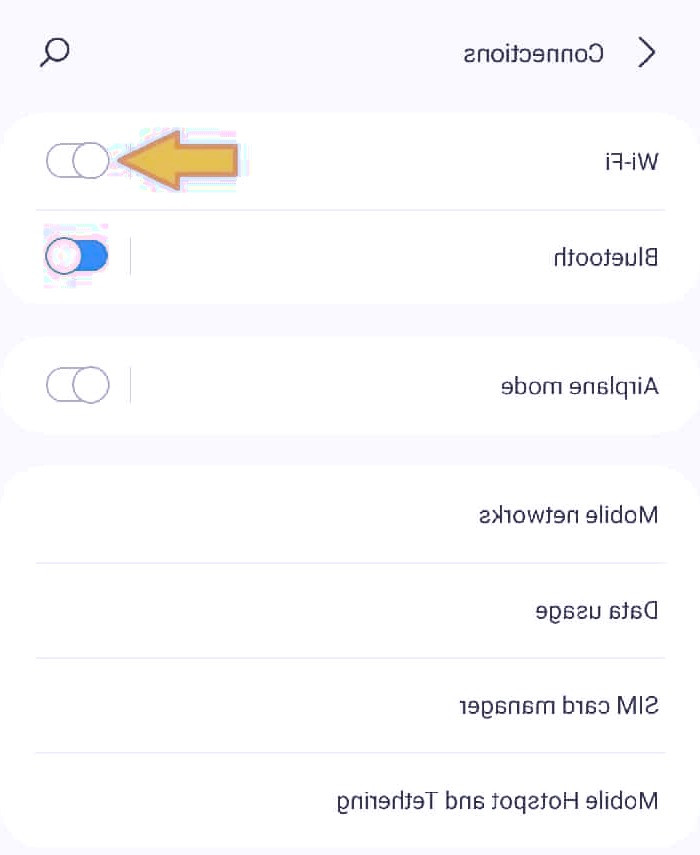
3. در این بخش شما می بایست گزینه 3 نقطه عمودی را از قسمت بالا سمت راست انتخاب کنید.
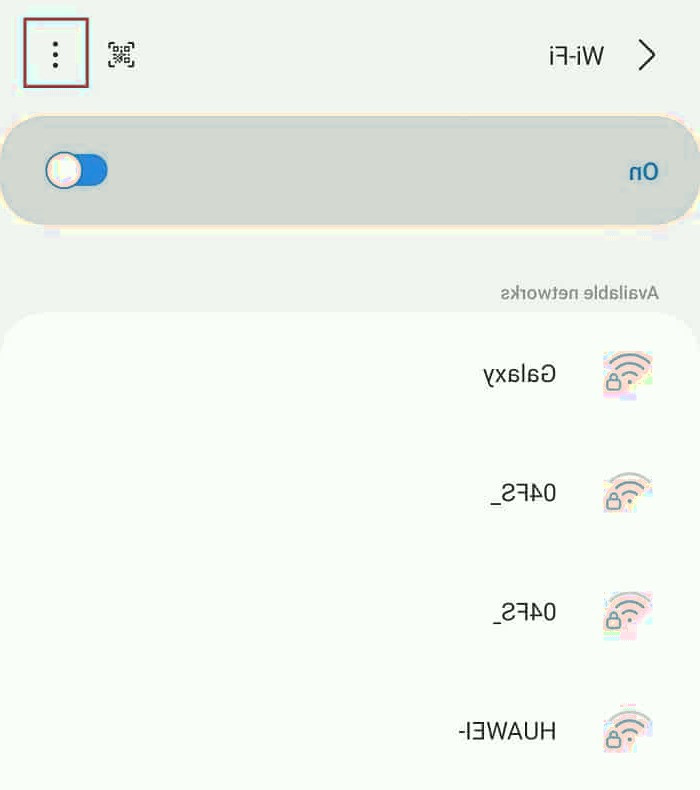
4. از میان گزینه های نمایش داده شده، گزینه Wi-Fi Direct را انتخاب کنید.
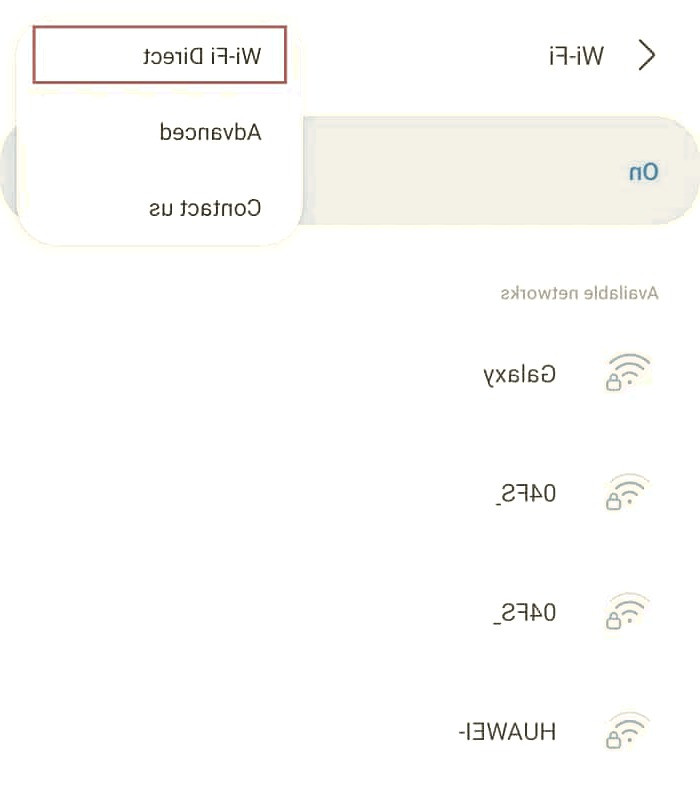
5. در گوشی دوم که میخواهید فایلی را از طریق وای فای دایرکت برای آن ارسال کنید، تا مرحله 4 پیش بیایید. سپس در فهرست ذیل می توانید نام گوشی دوم را مشاهده کنید که با انتخاب آن، هر دو گوشی به یکدیگر جفت خواهند شد.
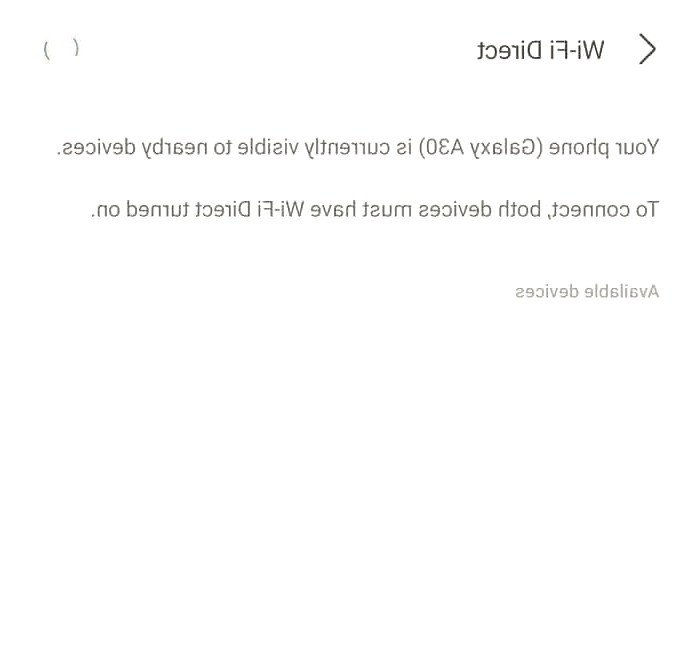
6. اینک فایلی که تصمیم به اشتراک گذاری دارید را از میان فایل های خود انتخاب کنید. سپس گزینه اشتراک گذاری یا همان Share را انتخاب کنید.
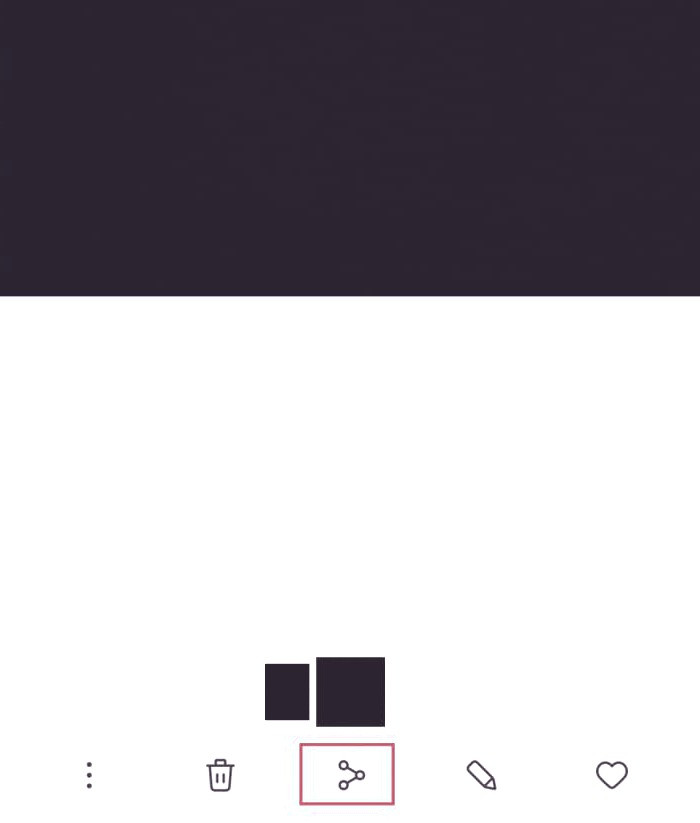
7. همانند تصویر ذیل گزینه WiFi Direct را انتخاب کنید تا فایل انتخاب شده، بدون هر گونه مشکلی از طریق وای فای دایرکت و همچنین بدون هرگونه برنامه جانبی، با سرعت بالا ارسال شود.
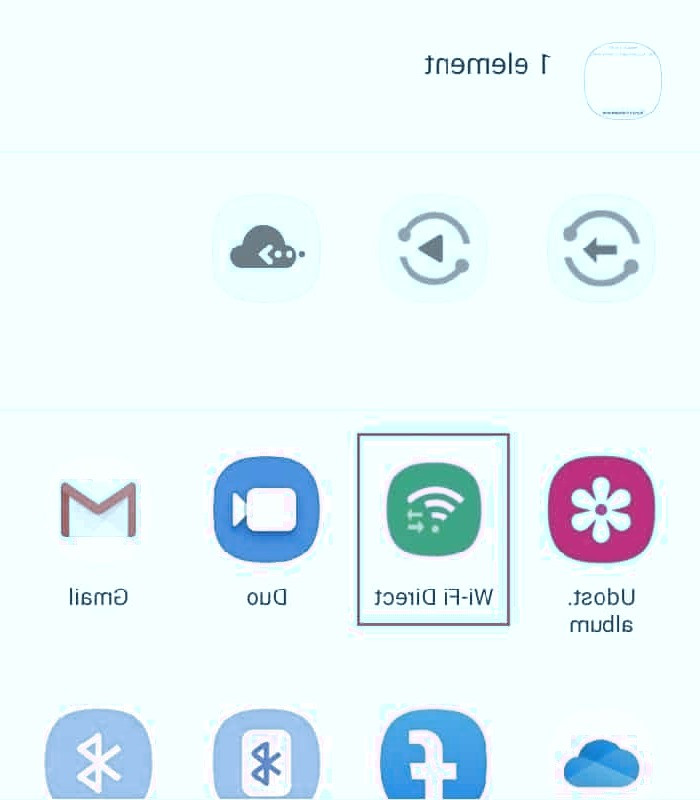
هم اکنون فایل دلخواه شما از طریق وای فای دایرکت به گوشی دوم، با بالاترین سرعت ممکن در حال ارسال می باشد.